|
Bab |
Struktur
Kawalan |
|
6 |
Struktur Kawalan Dalam Pengaturcaraan VB
Struktur kawalan merujuk kepada cara mengawal
perlaksanaan sesuatu aturcara. Sesuatu arahan dalam satu aturcara boleh
dilaksanakan sekali sahaja atau berulangkali bergantung kepada keperluan.
Di dalam sesuatu pengaturcaraan, terdapat 3 bentuk
kawalan yang boleh digunakan iaitu :
·
struktur
kawalan jujukan
·
struktur
kawalan pilihan / bersyarat
·
struktur
kawalan ulangan
Di
sini kita akan bincangkan mengenai dua struktur kawalan iaitu struktur pilihan
dan struktur ulangan.
Objektif
Selepas mengikuti bab ini, anda dapat membina aplikasi mudah yang menggunakan :
1) Struktur Kawalan Pilihan
a) If…Then
b) If…Then…Else
c) Select Case
2) Struktur Kawalan Gelung
a) For…Next
b) Do While…Loop / Do Until…Loop
c) While…Wend
Struktur Pilihan
Struktur pilihan adalah struktur yang menentukan pergerakan struktur aturcara berdasarkan kepada syarat yang diberikan. Struktur ini tidak mengulang pelaksanaan aturcara kerana ia bukan satu struktur ulangan.
Teori / Latar Belakang Struktur Pilihan
Struktur pilihan digunakan
dalam situasi di mana terdapat satu atau lebih alternatif tindakan. Daripada
alternatif tersebut, pilihan perlu dibuat berdasarkan situasi atau syarat
tertentu. Terdapat 2 jenis pernyataan pilihan yang sering digunakan :
·
pernyataan
IF
·
pernyataan
SELECT CASE
Pernyataan IF
Pernyataan IF biasanya digunakan untuk set aturcara yang mengandungi satu atau lebih pilihan.
a. Sintaks untuk Struktur If…Then
adalah seperti berikut:
If syarat Then Pernyataan 1 Pernyataan 2 End If
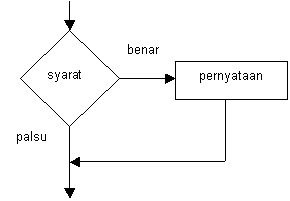
Rajah 6 - 1
b. Sintaks
untuk Struktur If…Then.. Else
adalah seperti berikut:
If syarat Then Pernyataan 1 Else End If
Pernyataan
2
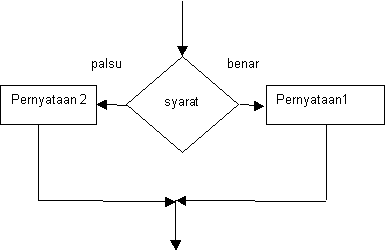
Rajah
6 - 2
c. Sintaks bagi Struktur If…Then…ElseIf
adalah seperti berikut:
If syarat 1
Then Pernyataan 1 ElseIf syarat 2 Then ElseIf syarat 3
Then ElseIf syarat 4
Then Else End If
Pernyataan 2
Pernyataan 3
Pernyataan 4
Pernyataan 5
Pernyataan SELECT CASE
Pernyataan SELECT CASE
biasanya digunakan untuk set aturcara yang mengandungi alternatif atau pilihan
penyelesaian yang banyak.
Sintaks
bagi Struktur Select
Case adalah
seperti berikut:
Select Case pembolehubah
Case Is > 69 Case 66 to 69 Case 61 to 65 Case 46 to 60 Case Else End select
Pernyataan 1
Pernyataan 2
Pernyataan 3
Pernyataan 4
Pernyataan 5
Aktiviti 1 : Aturcara Untuk Menentukan Status Lulus/Gagal Ujian
Anda dikehendaki membina aturcara yang boleh menerima input markah daripada pengguna dan memaparkan keputusan sama ada lulus ataupun gagal apabila butang HITUNG GRED diklik.
Jadual
Sifat-Sifat Objek (Object Properties)
|
Objek |
Properties |
|
|
Form |
frmGred |
Caption: Pengiraan Gred Markah |
|
Label |
lblMarkah |
Backstyle: 0-Transparent Forecolor: (Pilih yang sesuai) Caption: Masukkan markah anda (0-100) |
|
lblRespons |
Backstyle: 0-Transparent Forecolor: (Pilih yang sesuai) Caption: (Tiada) |
|
|
TextBox |
txtMarkah |
Backstyle: 1-Opaque Backcolor: (Pilih yang
sesuai) Forecolor: (Pilih yang
sesuai) BorderStyle: 1-Fixed Single Alignment: 2-Center Text: (Tiada) Font: (Pilih Font
Style dan Size yang sesuai) |
|
Command Button |
cmdHitungGred |
Caption: &Hitung
Gred Height: (Pilih yang
sesuai) Width: (Pilih yang
sesuai) |
|
cmdPadam |
Caption: &Padam Height: (Pilih yang
sesuai) Width: (Pilih yang
sesuai) |
|
|
cmdTamat |
Caption: &Tamat Height: (Pilih yang
sesuai) Width: (Pilih yang
sesuai) |
|
|
PictureBox |
picGred |
(Pilih
yang sesuai) |
Jadual 6.1
Catatan:
1. Anda boleh laraskan kedudukan ketiga-tiga butang command sekali gus dengan menghighlightkannya dahulu dan kemudian pilih menu Format à Align.
2. Anda boleh juga melaraskan saiz butang-butang tadi agar kesemuanya bersaiz sama dengan menggunakan menu Format à Make Same Size à Both.
Paparan Form Dalam
Persekitaran IDE
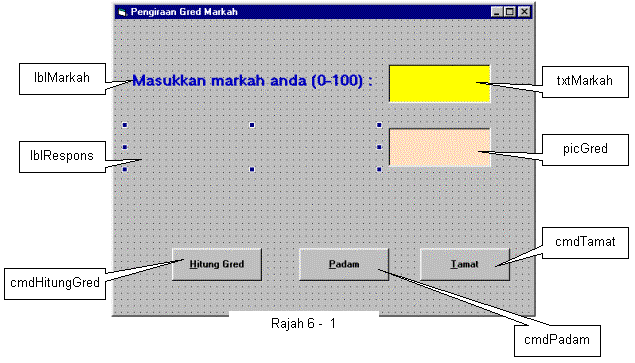
Kod Aturcara adalah seperti berikut:
Private Sub Form_Load()
'Disablekan butang Padam agar pengguna tidak boleh
'mengkliknya pada awal paparan form
cmdPadam.Enabled = False
End Sub
Private Sub cmdHitungGred_Click()
Dim markah As Integer
'Membaca input, tukarnya kepada value,
'kemudian simpan dalam pembolehubah markah.
markah = Val(txtMarkah.Text)
picGred.Cls 'padamkan isi kandungan dalam picture box.
If markah < 60 Then 'semak samada markah<60
lblRespons.Caption = "Alamak, anda telah "
picGred.Print "gagal" 'cetak Gagal jika markah
'kurang daripada 60
Else
lblRespons.Caption = "Tahniah, anda telah "
picGred.Print "lulus" 'cetak markah jika markah_ lebih atau sama 60
End If
End Sub
Private Sub cmdPadam_Click()
txtMarkah.Text = ""
lblRespons.Caption = ""
picGred.Cls
End Sub
Private Sub cmdTamat_Click()
End 'berhentikan program
End Sub
Private Sub txtMarkah_Change()
'Hidupkan butang Padam agar pengguna boleh mengkliknya
cmdPadam.Enabled = True
If txtMarkah.Text = "" Then
cmdHitungGred.Enabled = False
Else
cmdHitungGred.Enabled = True
End If
End Sub
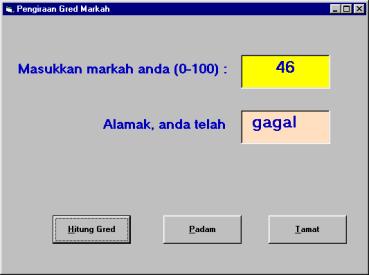 Paparan
Program Yang Telah Dilaksanakan
Paparan
Program Yang Telah Dilaksanakan
Rajah 6 - 4
Aktiviti 2 : Aturcara Untuk Mengira Gred Penilaian
Aktiviti ini akan menerima input markah daripada
pengguna dan memaparkan gred secara automatik.
Jadual
Sifat-Sifat Objek (Object Properties)
|
Objek |
Properties |
|
|
Form |
FrmGred |
Caption: Mengira Gred Penilaian |
|
Label |
lblTajuk |
Backstyle: 0-Transparent Forecolor: (Pilih yang sesuai) Caption: Program Mengira Gred Penilaian |
|
lblInfo1 |
Backstyle: 0-Transparent Forecolor: (Pilih yang sesuai) Caption: Masukkan markah anda (0-100) |
|
|
lblInfo2 |
Backstyle: 0-Transparent Forecolor: (Pilih yang sesuai) Caption: Gred yang diperolehi ialah: |
|
|
lblGred |
Backstyle: 1-Opaque Backcolor: (Pilih yang sesuai) Forecolor: (Pilih yang sesuai) BorderStyle: 1-Fixed Single Alignment: 2-Center Font: (Pilih Font Style dan Size yang sesuai) Caption: (Tiada) |
|
|
TextBox |
txtMarkah |
Backstyle: 1-Opaque Backcolor: (Pilih yang sesuai) Forecolor: (Pilih yang sesuai) BorderStyle: 1-Fixed Single Alignment: 2-Center Text: (Tiada) Font: (Pilih Font Style dan Size
yang sesuai) |
|
Command
Button |
cmdTamat |
Caption: &Tamat Height: (Pilih yang sesuai) Width: (Pilih yang sesuai) |
Jadual
6.2
Paparan
Form Dalam Persekitaran IDE
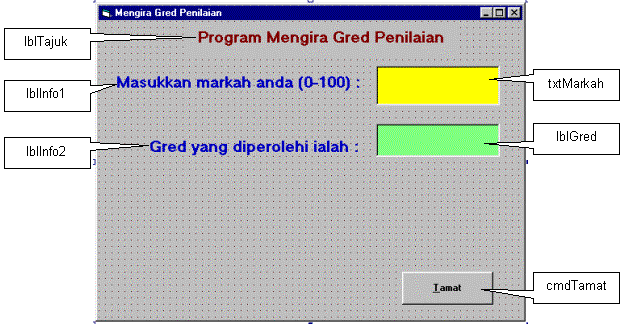
Rajah 6 - 5
Kod aturcara yang lengkap adalah seperti berikut::
a. Kod untuk membuat Prosedur KiraGred
i. Pada menu klik View à Code
atau klik pada ikon View Code di tetingkap projek (di
sebelah kanan skrin)
ii. Kemudian klik pada menu Tool à Add prosedur
iii. Taipkan KiraGred pada medan Name,
pilih Type dan Scope seperti pada Rajah 6 - 6
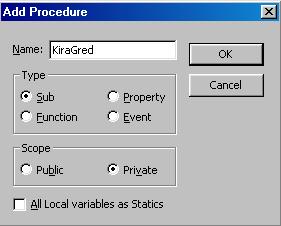
Rajah 6 - 6
iv. Klik OK
v. Masukkan kod dibawa kedalam tetingkap kod
Private Sub KiraGred()
Dim markah As Integer
'Membaca input, tukarnya kepada value,
'kemudian simpan dalam pembolehubah markah.
markah = Val(txtMarkah.Text)
If txtMarkah.Text = "" Then
lblGred.Caption = ""
ElseIf (markah > 100) Or (markah < 0) Then
lblGred.Caption = "Ralat"
ElseIf markah >= 80 Then
lblGred.Caption = "A"
ElseIf markah >= 76 Then
lblGred.Caption = "B+"
ElseIf markah >= 70 Then
lblGred.Caption = "B"
ElseIf markah >= 66 Then
lblGred.Caption = "C+"
ElseIf markah >= 60 Then
lblGred.Caption = "C"
ElseIf markah >= 60 Then
lblGred.Caption = "D"
ElseIf markah >= 40 Then
lblGred.Caption = "E"
Else
lblGred.Caption = "F"
End If
End Sub
b. Masukkan kod dibawah pada butang tamat .
Private Sub cmdTamat_Click()
End 'berhentikan program
End Sub
c. Masukkan kod di bawah pada kotak teks markah dengan dwiklik txtMarkah
Private Sub txtMarkah_Change()
KiraGred
End Sub
Paparan
Program Yang Telah Dilaksanakan
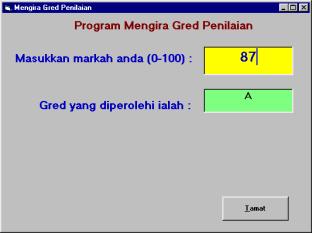
Rajah 6 - 7
Renungan:
Gred akan diberi apabila anda masukkan markah. Manakala perkataan “Ralat” akan dipaparkan apabila anda masuk markah di luar julat 0 – 100. Tetapi apabila anda masukkan sebarang input dalam bentuk “tek”, gred “F” akan diberi. Bagaimana untuk mengatasi masalah ini agar perkataan “Ralat” dipaparkan apabila sebarang “tek” selain daripada nombor dimasukkan? Mungkin juga anda boleh paparkan tetingkap yang memberitahu pengguna bahawa input dalam bentuk teks tidak dibenarkan.
Aktiviti 3 : Menentukan Berat Badan Wanita Yang Sesuai Mengikut Tinggi
Aktiviti ini akan membenarkan anda mengawal skala “tinggi” seseorang wanita pada skrol bar, dan nilai “berat” badannya yang sesuai dipaparkan secara automatik
Jadual
Sifat-Sifat Objek (Object Properties)
|
Objek |
Properties |
|
|
Form |
frmBerat_Tinggi |
Caption: Menentukan Berat Badan Mengikut Tinggi |
|
Label |
lblTajukTinggi |
Backstyle: 0-Transparent Forecolor: (Pilih yang sesuai) Caption: Tinggi Badan Wanita (cm) |
|
lblTajukBerat |
Backstyle: 0-Transparent Forecolor: (Pilih yang sesuai) Caption: Berat Badan Sepatutnya (kg) |
|
|
lblBerat |
Caption: (Tiada) |
|
|
lblTinggi |
Caption: (Tinggi Badan Wanita (cm)) |
|
|
Horizontal
ScrollBar |
hscTinggi |
Max: 170 Min: 160 |
Jadual 6.3
Paparan Form Dalam Persekitaran IDE
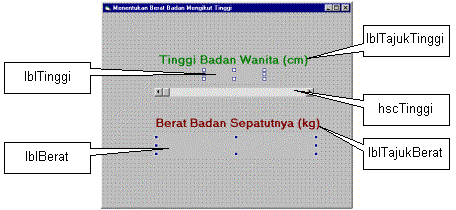
Rajah 6 - 8
Kod aturcara yang lengkap
adalah seperti berikut:
Option Explicit
Dim Berat As Integer
Dim Tinggi As Integer
Private Sub Form_Load()
lblTinggi.Caption = hscTinggi.Value
lblBerat.Caption = "40"
End Sub
Private Sub hscTinggi_Change()
lblTinggi.Caption = hscTinggi.Value
Tinggi = Val(lblTinggi.Caption)
Select Case Tinggi
Case Is > 166
Berat = 66
Case 161 To 166
Berat = 60
Case 156 To 160
Berat = 46
Case Else
Berat = 40
End Select
lblBerat.Caption = Berat
End Sub
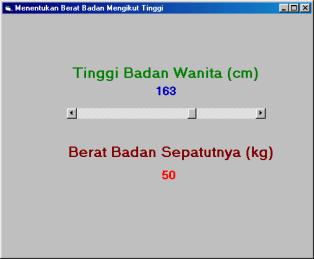 Paparan Program Yang Telah
Dilaksanakan
Paparan Program Yang Telah
Dilaksanakan
![]()
Strukur Ulangan
Struktur ulangan juga dikenali sebagai strukutur
gelung. Gelung merupakan satu set
arahan yang dilaksanakan secara berulangan sehingga syarat yang ditetapkan
ditemui. Apabila syarat dipenuhi,
aturcara akan melangkah ke struktur seterusnya selepas gelung.
Terdapat
tiga jenis gelung dalam Visual Basic iaitu:
·
For
… Next
· Do While …Loop / Do Until…Loop
· While … Wend
Teori / Latar Belakang Struktur Ulangan
Gelung
For … Next menggunakan satu nilai pembolehubah integer yang tetap untuk
mengawal bilangan ulangan yang akan dilaksanakan. Pembolehubah ini dipanggil counter (pembilang atau
pengira)
Sinteks
bagi pernyataan For … Next adalah seperti berikut:
For Counter = Awal To Akhir [Step nilaiStep] Arahan-arahan yang akan dilaksanakan Next Counter
Contoh:
|
For kira = 1 To 10 Badan gelung Next kira |
For bilang = 0 To 100 Step 2 Badan
gelung Next bilang |
Nilai kira à 1, 2, 3, …10 Nilai bilang à 0, 2, 4, 6, 8, … 100
Dalam struktur ini, nilai awal dan nilai akhir
merupakan nilai integer yang menentukan nilai awal dan nilai akhir untuk counter. Visual Basic secara automatik akan menambah
nilai counter sebanyak 1 bagi
setiap pusingan gelung. Sekiranya
“nilai langkah” (Step) dinyatakan, maka Visual Basic akan melangkah sebanyak nilai langkah yang dinyatakan dalam
kurungan.
Pernyataan Do…Loop adalah sama dengan For…Next
melainkan ia dikawal oleh satu syarat (condition) dan bukannya satu pembilang
(counter) Badan (body) gelung akan
terus dilaksanakan selagi syarat yang diberikan adalah benar (true). Perjalanan aturcara akan keluar dari gelung
apabila syarat menjadi palsu yakni tidak benar (false).
Terdapat 2 jenis pernyataan Do…Loop dalam
Visual Basic iaitu:
·
gelung
semak syarat dahulu, Do While … Loop
· gelung semak syarat kemudian, Do… Loop Until
Gelung Semak
Syarat Dahulu, Do While … Loop
Untuk gelung di dalam kategori ini, syarat akan
disemak terlebih dahulu untuk menentukan samada sesuatu set arahan yang hendak
diulang/digelungkan perlu dilaksanakan atau tidak. Arahan yang hendak
digelungkan akan dilaksanakan sekiranya syarat didapati benar.
Sintaks
bagi gelung semak syarat awal
Do While < Syarat > Badan Gelung Loop
Contoh : Masalah - Mengira purata 10 nombor yang dimasukkan
melalui papan kekunci.
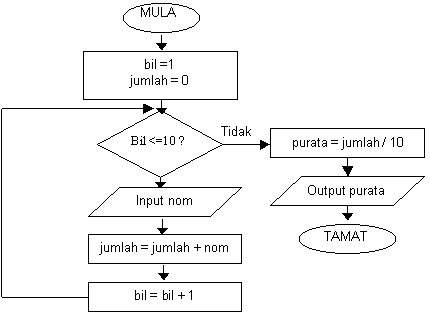 Carta
Alir
Carta
Alir
Rajah 6 - 10
Gelung Semak Syarat Kemudian, Do… Loop
Until
Untuk gelung dalam kategori ini pula, set-set arahan
yang hendak digelungkan akan dilaksanakan terlebih dahulu sebelum syarat
disemak. Dengan itu, arahan-arahan yang hendak digelungkan akan dilaksanakan
sekurang-kurangnya sekali.
Sintaks bagi gelung semak syarat kemudian
Do Badan Gelung Loop Until
< syarat >
Carta Alir
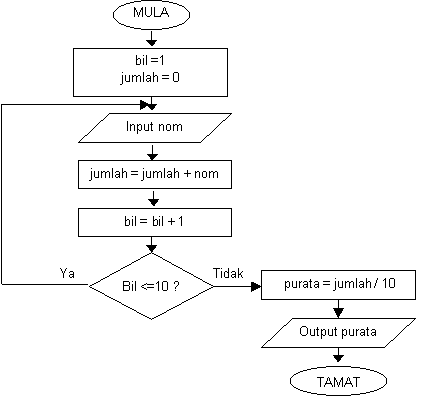
Rajah 6 - 11
Aktiviti 1: Memaparkan teks mengikut saiz font yang berlainan
Aktiviti
ini akan memaparkan text “VISUAL BASIC” mengikut saiz font yang berbeza. Apabila pengguna klik pada butang ASCENDING, text SELAMAT DATANG akan terpapar mengikut
saiz font yang semakin menaik. Butang
DESCENDING akan memaparkan teks mengikut saiz font semakin menurun dan butang
CLEAR ALL akan memadamkan semua paparan dari skrin.
Bina
satu antaramuka dalam visual basic
dengan objek-objeknya seperti dalam gambarajah di bawah.
Paparan Form dalam
persekitaran IDE
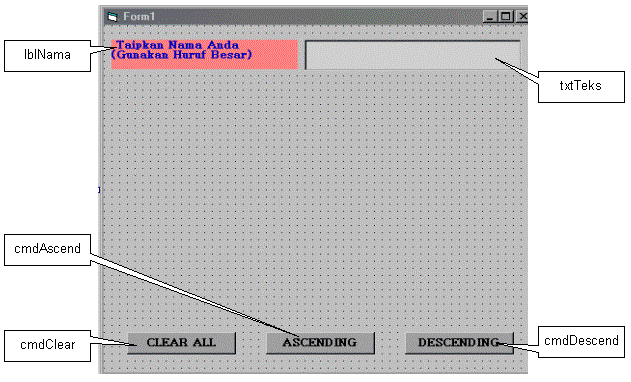
Rajah 6 - 12
Tetapkan
sifat-sifat objek (Object Properties) berdasarkan Jadual Object Properties di bawah.
Jadual Sifat-sifat Objek
(Object Properties)
|
Objek |
Properties |
|
|
Form |
Name Caption Backcolor |
frmFORNEXT Aktiviti 1 (Pilih warna yang sesuai) |
|
TextBox |
Name Caption |
txtTeks (Tiada) |
|
Label |
Name Caption Backcolor |
lblNama Taipkan nama anda (Gunakan huruf besar) (Pilih warna yang sesuai) |
|
Command Buttons |
Name Caption |
cmdClear CLEAR ALL |
|
Name Caption |
cmdAscend ASCENDING |
|
|
Name Caption |
cmdDescend DESCENDING |
|
Jadual 6.4
Kod aturcara adalah seperti berikut:
Private Sub cmdAscend_Click()
Message = txtTeks.Text
CurrentX = 0 'Koordinat X dan
CurrentY = 1600 'Koordinat Y untuk Print Message
For I = 6 To 26 Step 6
Font.Size = I
Print Message
Next I
End Sub
Private Sub cmdDescend_Click()
Message = txtTeks.Text
CurrentX = 0
CurrentY = 1600
For I = 26 To 6 Step -6
Font.Size = I
Print Message
Next I
End Sub
Private Sub cmdClear_Click()
Cls
End Sub
Paparan Selepas Dilaksanakan
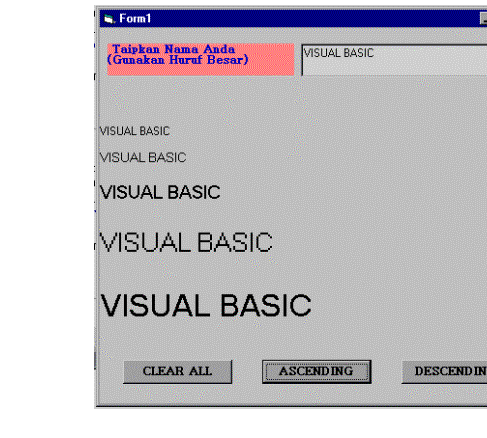
Rajah 6 - 13
Aktiviti 2 : Mengisih Nilai-Nilai Integer
Aktiviti di bawah memerlukan pengguna memasukkan nilai-nilai integer dan Visual Basic akan menyusun semula nombor
tersebut mengikut susunan menaik.
Sediakan satu antaramuka seperti dalam gambarajah.
Paparan Form dalam
persekitaran IDE
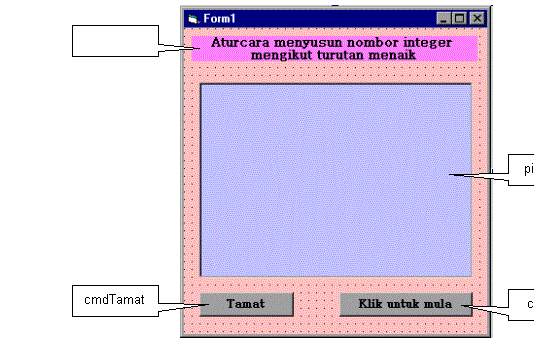
Rajah 6 - 14
Tetapkan
sifat-sifat objek (Object Properties) mengikut
Jadual Object Properties
di bawah.
Jadual Sifat-sifat Objek
(Object Properties)
|
Object |
Properties
|
|
Form
|
Name Caption Backcolor |
frmSort Aktiviti 2 (Pilih yang sesuai) |
|
Label |
Name Caption Backcolor |
lblTitle Aturcara menyusun nombor integer mengikut turutan menaik (Pilih yang sesuai) |
|
Command Button |
Name Caption |
cmdSort Klik Untuk Mula |
|
Name Caption |
cmdTamat TAMAT |
|
|
Picture |
Name |
picOutput |
Jadual 6.5
Kod
aturcara adalah seperti berikut:
Private Sub cmdClick_Click()
Const n As Integer = 10
Dim x(n) As Integer
Dim temp As Integer
Dim j As Integer
picOutput.Print "Nombor-nombor yang dimasukkan adalah"
picOutput.Print Chr(13)
For j = 1 To n
x(j) = Val(InputBox("Taipkan integer " & j,
"Masukkan Nombor Integer", "", 6600, 2600))
picOutput.Print x(j);
Next j
picOutput.Print Chr(13)
For j = 1 To n - 1
For K = j + 1 To n
If x(j) > x(K) Then
temp = x(j)
x(j) = x(K)
x(K) = temp
End If
Next K
Next j
picOutput.Print "Nombor-nombor disusun secara menaik seperti berikut"
picOutput.Print Chr(13)
For j = 1 To n
picOutput.Print x(j);
Next j
End Sub
Private Sub cmdTamat_Click()
Unload Me
End Sub
Paparan Selepas dilaksanakan
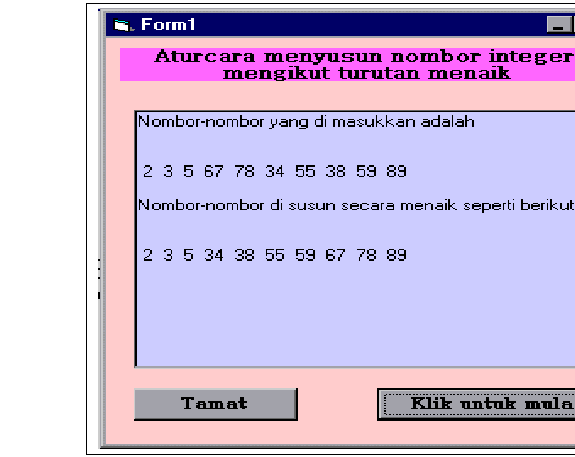
Rajah 6 - 15
Aktiviti 3: Mengira Bilangan Nombor Genap Dan Nombor Ganjil
Aktiviti ini akan
mengira bilangan nombor genap dan nombor ganjil dari input pengguna.
Sediakan satu antaramuka seperti dalam gambarajah.
Paparan Form dalam
persekitaran IDE
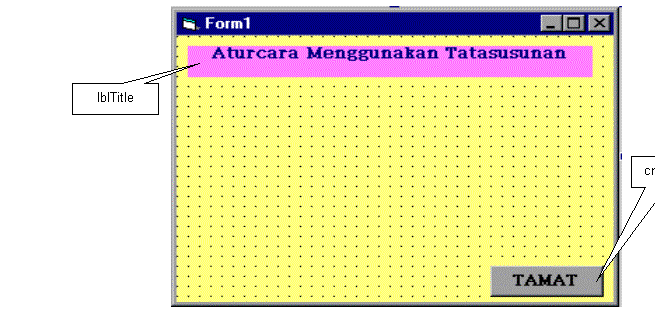
Rajah 6 - 16
Tetapkan sifat-sifat objek (Object Properties)
seperti dalam Jadual Object Properties dibawah.
Jadual Sifat-sifat Objek
(Object Properties)
|
Object |
Properties |
|
|
Form |
Name Caption Backcolor |
FrmGenapGanjil Aktiviti 3 Pilih warna yang sesuai |
|
Label |
Name Caption Backcolor |
lblTitle Aturcara menggunakan tatasusunan Pilih yang sesuai |
|
Command Button |
Name Caption |
cmdTamat TAMAT |
Jadual 6.6
Kod untuk aturcara di atas adalah:
Private Sub Form_Activate()
Const baris As Integer = 3
Const lajur As Integer = 3
Dim x(baris, lajur) As Integer
Dim no_genap As Integer, no_ganjil As Integer
Dim i As Integer, j As Integer
no_genap = 0
no_ganjil = 0
Print "Nombor-nombor integer yang dimasukkan adalah"
For i = 1 To baris
For j = 1 To lajur
x(i, j) = Val(InputBox("Taipkan sebarang nombor integer ", "Masukkan nombor integer", " ", 6600, 2600))
Print x(i, j); "";
Next j
Next i
For i = 1 To baris
For j = 1 To lajur
If x(i, j) Mod 2 = 0 Then
no_genap = no_genap + 1
Else
no_ganjil = no_ganjil + 1
End If
Next j
Next i
Print "Bilangan nombor ganjil adalah " & no_ganjil
Print "Bilangan nombor genap adalah " & no_genap
End Sub
Private Sub cmdExit_click()
Unload Me
End Sub
Paparan
Selepas dilaksanakan
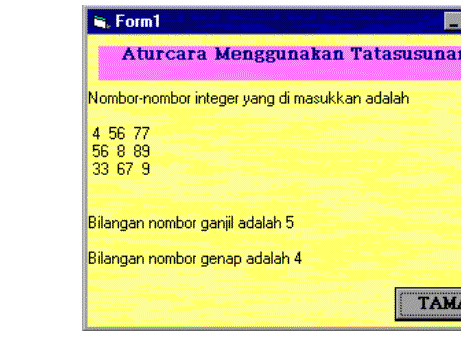
Rajah 6 - 17
Aktiviti 4: Mencetak “#” Menggunakan Struktur Do While …Loop
Aktiviti ini akan mempamerkan pada skrin aksara”#”
Sediakan satu antaramuka seperti dalam gambarajah
berikut.
Paparan Form dalam
persekitaran IDE
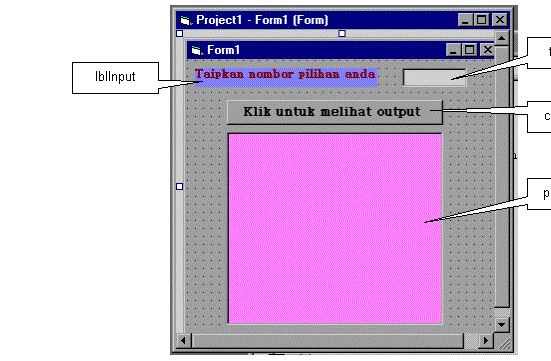
Rajah 6 - 18
Tetapkan sifat-sifat objek (Object Properties)
mengikut Jadual Object Properties di bawah.
Jadual Sifat-sifat Objek
(Object Properties)
|
Object |
Properties |
|
|
Form |
Name Caption |
frmCetak Form1 |
|
Label |
Name Caption Backcolor |
lblInput Taipkan nombor pilihan anda Pilih yang sesuai |
|
Command Button |
Name Caption |
cmdClick Klik Untuk Melihat Output |
|
Text |
Name |
txtInput |
|
Picture |
Name Backcolor |
picOutput Pilih warna yang sesuai |
Jadual 6.7
Kod aturcara adalah seperti berikut:
Private Sub cmdclick_click()
Dim x As Integer
Dim y As Integer
x = Val(txtinput.Text)
picOutput.Print "Ini adalah hasil output"
picOutput.Print Chr(13)
Do While x >= 1
For y = 1 To x
picOutput.Print "* ";
Next y
picOutput.Print Chr(13)
x = x - 1
Loop
End Sub
Paparan selepas dilaksanakan
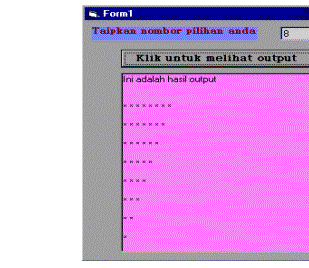
Rajah 6.14
Aktiviti 5: Operasi Tolak Untuk Tahap Satu
Aturcara ini akan melaksanakan operasi tolak untuk tahap satu dengan menggunakan Struktur
Do …..Loop Until
Sediakan satu antaramuka seperti dalam gambarajah.
Paparan Form dalam
persekitaran IDE
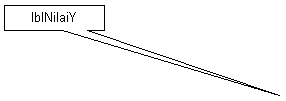
![]()

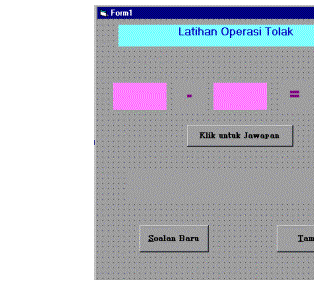
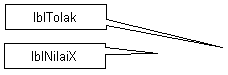
![]()
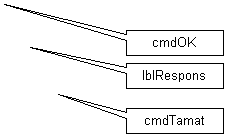
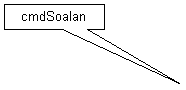
Rajah 6.15
Tetapkan sifat-sifat objek (Object Properties)
seperti dalam Jadual Object
Properties di bawah.
Jadual Sifat-sifat Objek
(Object Properties)
|
Object |
Name |
Properties |
|
Form |
Name Caption |
frmOutput Form1 |
|
Label |
Name Caption Backcolor |
lblTitle Latihan operasi tolak Pilih yang sesuai |
|
Name Backcolor |
lblNilaiX Pilih yang sesuai |
|
|
Name Backcolor |
lblNilaiY Pilih yang sesuai |
|
|
Name Caption |
lbltolak - |
|
|
Name Caption |
lblequals = |
|
|
Name |
lblRespons |
|
|
Text |
Name |
txtAnswer |
|
Command Button |
Name Caption |
cmdOK Klik Untuk Jawapan |
|
Name Caption |
cmdSoalan Soalan Baru |
|
|
Name Caption |
CmdTamat TAMAT |
Jadual 6.8
Kod untuk aturcara ini adalah seperti berikut:
Option Explicit
Dim NilaiX As Integer, NilaiY As Integer
Dim Correct As Integer
Private Sub cmdOK_Click()
Correct = NilaiX - NilaiY
If Val(txtAnswer.Text) = Correct Then
lblRespons.Caption = "Tepat jawapan anda !"
Else
lblRespons.Caption = "Sila cuba lagi !"
txtAnswer.Text = ""
txtAnswer.SetFocus
End If
End Sub
Private Sub cmdSoalan_Click()
lblRespons.Caption = ""
txtAnswer.Text = ""
txtAnswer.SetFocus
NilaiX = Int(Rnd * 99)
Do
NilaiY = Int(Rnd * 99)
Loop Until NilaiY < NilaiX
lblNilaiX.Caption = NilaiX
lblNilaiY.Caption = NilaiY
End Sub
Private Sub cmdTamat_Click()
End
End Sub
Private Sub Form_Load()
Randomize
lblRespons.Caption = ""
NilaiX = Int(Rnd * 99)
Do
NilaiY = Int(Rnd * 99)
Loop Until NilaiY < NilaiX
lblNilaiX.Caption = NilaiX
lblNilaiY.Caption = NilaiY
End Sub
Paparan selepas dilaksanakan
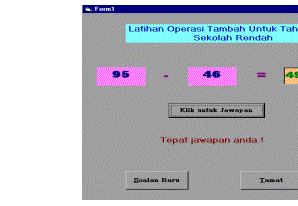
Rajah 6 - 19
Aktiviti 6: Menjadi Jutawan
Aturcara ini akan mengira bilangan tahun yang diambil untuk seseorang menjadi jutawan dengan menggunakan Struktur While … Wend.
Sediakan satu antaramuka seperti dalam gambarajah.
Paparan Form dalam persekitaran IDE
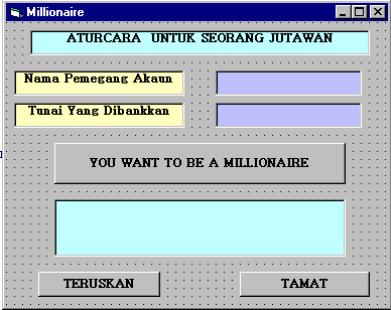
Rajah 6 - 20
Tetapkan sifat-sifat objek (Object Properties)
seperti dalam Jadual Object Properties di bawah.
Jadual Sifat-sifat Objek
(Object Properties)
|
Object |
Properties |
|
|
Label |
Name Caption Backcolor |
lblTitle Aturcara untuk seorang Jutawan Pilih yang sesuai |
|
Name Caption Backcolor |
lblNama Nama Pemegan Akaun Pilih Yang sesuai |
|
|
Name Caption Backcolor |
lblCash Tunai yang dibankkan Pilih yang sesuai |
|
|
Text |
Name |
txtNama |
|
Name |
txtCash |
|
|
Picture |
Name Backcolor |
picOutput Pilih Yang Sesuai |
|
Command Button |
Name Caption |
cmdTerus TERUSKAN |
|
Name Caption |
cmdClick You Want To Be A Millionaire |
|
|
Name Caption |
cmdTamat TAMAT |
|
Jadual 6.9
Kod untuk aturcara ini adalah
Private Sub cmdClick_Click()
Dim Baki As Single
Dim Tahun As Integer
picOutput.Cls
N = txtNama.Text
Baki = Val(txtCash.Text)
Tahun = 0
While Baki < 1000000
Baki = Baki + 0.1 * Baki
Tahun = Tahun + 1
Wend
picOutput.Print Chr(13)
picOutput.Print N; ", Dalam"; Tahun; "tahun,"
picOutput.Print "anda akan menjadi seorang jutawan."
End Sub
Private Sub cmdTerus_Click()
txtNama.Text = ""
txtCash.Text = ""
picOutput.Cls
txtNama.SetFocus
End Sub
Private Sub cmdTamat_Click()
Unload Me
End Sub
Paparan selepas dilaksanakan
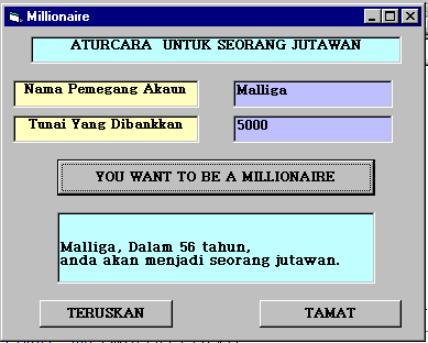
Rajah 6 - 21
Penilaian Kendiri
1. Tuliskan satu pernyataan If Then …ElseIf yang akan menyebabkan komputer beep apabila pengguna memasukkan suatu nombor yang bernilai di antara 16 dan 26.
2. Apakah kesilapan dalam pernyataan berikut?
If pinjaman > Baki Then
Msg = “Keluaran duit melebihi had”
Else
Msg = “Anda masih mempunyai baki dalam akaun”
End Else
3. Apa akan berlaku jika setiap CASE dalam suatu struktur SELECT CASE gagal dan jika tidak wujudnya opsyen CASE ELSE?
4. Apakah perbezaan di antara DO…Loop While dan Do Loop Until?
5. Tuliskan sintaks bagi operasi For…Next, Do While…Loop dan Do…Until Loop?
6. Bolehkah setiap operasi For…Next ditulis semula sebagai operasi Do…Loop While? Terangkan jawaban anda.
7. Bolehkah operasi Do…Until Loop ditulis semula sebagai operasi While…Wend? Terangkan jawapan anda.
Latihan
1. Bina suatu program untuk meminta password daripada pengguna.
2. Bina suatu program untuk meneka nilai suatu nombor yang telah dipilih oleh komputer.
3. Bina satu program tic-tac-toe.
4. Tuliskan satu aturcara untuk menghasilkan output seperti di bawah menggunakan pernyataan For…Next
* * * * * *
* * * * *
* * * *
* * *
* *
*
5. Berapa kali gelung berikut akan terlaksana?
J = 10
Do while J >= 1
J = J – 1
Loop
6. Tuliskan satu aturcara dengan gelung tersarang (Nested Loop) di mana pernyataan loop dalaman akan dilaksanakan 5 kali untuk setiap perlaksanaan loop luaran.